转自:http://www.cnblogs.com/sickworm/p/4562081.html
最近在用ZXing这个开源库做二维码的扫描模块,开发过程的一些代码修改和裁剪的经验和大家分享一下。
建议:
如果需要集成到自己的app上,而不是做一个demo,不推荐用ZXing的Android外围开发模块,只用核心的core目录的代码就好了。android和android-core的代码设计的不好,扩展性太差了(我在后期开发新需求的时候改修改了很多CameraManager的逻辑)。只使用core目录的集成方法很简单,参考:
中的decode函数,把摄像头数据转换成二值化图像,然后传入MultiFormatReader解码。
以下是正文:
我的代码库:(基于官方3.2.0)
https://github.com/SickWorm/ZXingDialog
代码没有在github维护,所以没有log。但是所有修改的地方我都加上了“@ch”的注释,以方便定位
官方源码:
https://github.com/zxing/zxing
实现功能:
1、功能裁剪(只保留QRCode二维码扫描功能,去掉条形码等其他码扫描功能)
2、移除资源依赖,提供Dialog形式的扫码功能
3、API兼容(源码只兼容4.0以上,现兼容至2.1)
4、转换为竖屏(源码为横屏)
5、扫码速度优化(主要分三点,现只完成了一点)
6、设备兼容(针对低分辨率设备)
本文还会提到:
7、自定义界面
8、优化调试方法
1、建立工程
ZXing源码并没有提供一个完整的实例工程给我们使用,构建一个工程我们需要源码下的三个文件夹的文件:
core/
android-core/
android/
大概步骤如下:
1、创建一个新工程
2、把android目录下的所有文件覆盖到新工程(内含有资源文件和AndroidManifest.xml等构建app所需的文件)
3、把android-core所有Java文件拷入到src目录下(注意!android-core中的src文件夹需要进行一些改动,原来路径是android-coresrcmainjavacomgooglezxingclientandroidcamera,我们要把中间的mainjava两层文件夹去掉,不然在Eclipse中无法识别包路径)
4、把core目录下的所有Java文件拷入到src目录下(注意!和步骤3一样需要去掉mainjava两层文件夹)。这样ZXing已经可以运行了,我的src目录是这样的:
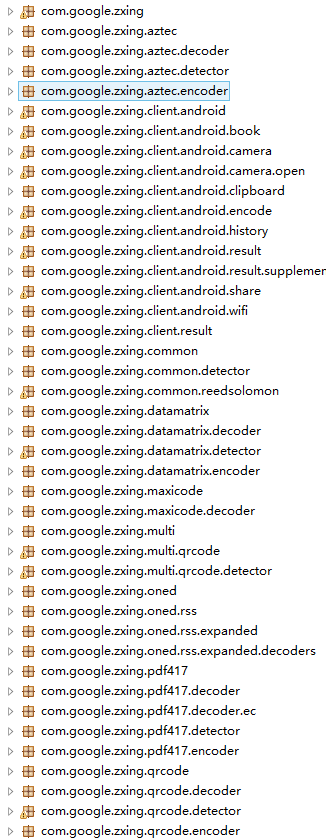
可以直接运行,效果还不错。如果你遇到一些错误,有可能是编译的JDK版本低于1.7导致的。源码里使用了ArrayList<>这样的写法,1.7以前是不支持的。你可以选择修改源码或者提高编译JDK版本。
但你可能不满足于这个界面,扫描框太大了,而且是横屏全屏的,还要求API 15(Android 4.0.3)。下面我们会对这些需求进行修改。
2、代码优化
1、功能裁剪(只保留QRCode二维码扫描功能,去掉条形码等其他码扫描功能)
我的目标是只保留二维码识别,不需要其他多余的功能。这一部分的步骤我不打算详细说明,因为我已经不记得了。。大家可以直接看我的代码的结果。
可以直接删掉的是:
com.google.zxing.aztec.** aztec格式的二维码
com.google.zxing.client.android.book.* Google 图书相关的功能
com.google.zxing.client.android.clickboard.* 不清楚,复制黏贴?
com.google.zxing.client.android.encode.* 用于生成各种码
com.google.zxing.client.android.history.* 保存扫码记录
com.google.zxing.client.android.result.** 扫码应用功能相关的功能性代码
com.google.zxing.client.android.share.* 分享功能
com.google.zxing.client.android.wifi.* WiFi相关,不清楚具体用途
com.google.zxing.datamatrix.** datamatrix格式二维码
com.google.zxing.maxicode.** maxicode格式二维码
com.google.zxing.multi.** 貌似是用于多格式支持的?我没有用到这个包,如果有了解的麻烦告知
com.google.zxing.oned.** one dimension一维码,也就是条形码(你去百度搜oned会发现奇怪的东西。。)
com.google.zxing.pdf417.** PDF417格式条形码
需要修改的是:
com.google.zxing.client.android.CaptureActivity:去掉其他功能的相关代码,只保留核心功能,即扫码功能。界面为一个FrameLayout里面包含一个SurfaceView。代码移除就不详细说了,直接看上传的代码吧,这个文件我参考了http://www.cnblogs.com/keyindex/archive/2011/06/08/2074900.html这个链接里的CaptureActivity的修改。
com.google.zxing.MultiFormatReader:这个是指定支持解码的格式,需要把除QR_CODE以外的格式全部去掉,否则会因为删掉了解码包而报错。具体也请看上传的代码。
com.google.zxing.client.result.ProductResultParser:parse函数中,同上。
com.google.zxing.client.android.DecodeThread:构造器中,同上。
另外:
com.google.zxing.client.result 我没有删减这个包的代码,应该也是能优化的
2、移除资源依赖,提供Dialog形式的扫码功能
经过了第1步的精简,其实只剩下了2个地方需要修改:
1.扫描界面
2.扫描成功时播放的beep声音文件
1:去除了其余功能后,对于核心功能我们只需要一个SurfaceView和一个画界面的View就可以了。代码如下:
/**
* use Java code to build layout instead of xml file
* @ch
*/
private void buildLayout() {
requestWindowFeature(Window.FEATURE_NO_TITLE);
FrameLayout layout = new FrameLayout(this);
LayoutParams params = new LayoutParams(LayoutParams.MATCH_PARENT, LayoutParams.MATCH_PARENT);
layout.setLayoutParams(params);
surfaceView = new SurfaceView(this);
surfaceView.setLayoutParams(params);
layout.addView(surfaceView);
viewfinderView = new ViewfinderView(this, null);
layout.addView(viewfinderView);
setContentView(layout);
}
ViewfinderView是ZXing自带的View,如果要修改界面,直接修改它就可以了,我们第7点会提到。
2:由于我最终的目的是能打包成jar包,所以beep文件不能放在res里,而是放在assets里。
//待补充
3、API兼容(源码只兼容4.0以上,现兼容至2.1)
这部分修改在源码中标记为//@ch api compatible。
CaptureActivity.java:
//@ch api compatible
if (VERSION.SDK_INT < 11) {
//surfaceview will push buffer automatically
surfaceHolder.setType(SurfaceHolder.SURFACE_TYPE_PUSH_BUFFERS);
}
//API 11之前需要手动设置,否则会无法显示。API11之后为默认设置。
CameraConfigurationManager.java:
//@ch api compatible
if (VERSION.SDK_INT < 13) {
theScreenResolution.x = display.getWidth();
theScreenResolution.y = display.getHeight();
} else {
display.getSize(theScreenResolution);
}
//getSize是API 13之后的新API,之前需要用getWidth和getHeight。
AutoFocusManager.java:
//@ch api compatible
if (VERSION.SDK_INT > 11) {
newTask.executeOnExecutor(AsyncTask.THREAD_POOL_EXECUTOR);
} else {
newTask.execute();
}
//源码中这里设置了多线程的模式,THREAD_POOL_EXECUTOR表示这个task最多只有5个线程同时运行,超过5个的就要等待。在低于API 11的版本中,此为默认选项。其实这里只有单线程,所以随便执行吧。
OpenCameraInterface.java:
//@ch api compatible
if (VERSION.SDK_INT < 9) {
return openWithLowApi();
}
......
/**
* for lower than API 9
* @ch api compatible
*/
public static Camera openWithLowApi() {
//If the device does not have a back-facing camera, this returns null
Camera camera = Camera.open();
return camera;
}
//源码的打开摄像头是能区分前后摄像头的,然而API 9之前并没有前置摄像头这个概念,所以做了一下处理
就几个地方,不过也找了我个把小时了。
4、转换为竖屏(源码为横屏)
ZXing默认是横屏,但是我们一般的APP都会做成竖屏,如果扫码的时候强制切换成横屏那样体验就不好了。在修改ZXing的竖屏的时候,我按照的是一般APP的竖屏设置方法,结果发现没有源码的效果好,需要把码放到很小才能完成。后面在调试过程中发现扫码解析的区域和屏幕画出来的区域不一样,才知道这部分的修改出了问题。然后我搜索找到一篇前辈的文章,参考了一下发现没有改完全。附上文件链接:
http://blog.csdn.net/aaawqqq/article/details/24804939
其中第五点我没有修改,文章中的源码可能比较旧,并不适合替换。第5点不替换替换是没有问题的。
此外还有一点需要修改的是:
CameraManager.java:
//@ch change 240 to 120 for 320x240 machine
private static final int MIN_FRAME_WIDTH = 120;
private static final int MIN_FRAME_HEIGHT = 120;
//@ch change to vertical
private static final int MAX_FRAME_HEIGHT = (int) 1080;
private static final int MAX_FRAME_WIDTH = (int) 1080;
//此处为扫描框最大边界和最小边界的界定。但因为我最后做成了正方形,所以这里数值是一样的。如果为矩形,需要把两个值交换一下。
//设置最小值是为了保证解码的成功率,毕竟分辨率太小就没法识别了。最大值是为了保证解码速度。其实最大值应该通过插值来重新构图,不然框的大小不一致体验就不好了。不过这样的分辨率起码是2K屏以上了,所以最大值设定不会有什么影响
5、扫码速度优化(主要分三点,现只完成了一点)
1.二值化算法优化。ZXing一共提供了两种二值化算法,一种是HybridBinarizer,另一种是GlobalHistogramBinarizer,默认使用的是HybridBinarizer。我搜集资料的时候发现,HybridBinarizer算法用了更高级的算法,运算要求更高,而总体来讲GlobalHistogramBinarizer识别率要更高。在我的实际测试中(我用的Nexus5,Android 5.0.1),GlobalHistogramBinarizer效果确实是要好不少。
这里的修改很简单,换一个类就可以了:
DecodeHandler.java:
private void decode(byte[] data, int width, int height) {
......
//@ch you can use HybridBinarizer or GlobalHistogramBinarizer
//but in most of situations HybridBinarizer is shit
BinaryBitmap bitmap = new BinaryBitmap(new GlobalHistogramBinarizer(source));
......
}
2.对焦优化。ZXing中的对焦功能在AutoFocusManager.java中,功能非常简单,设置自动对焦并2秒对焦一次。但自动对焦可能会带来一个问题,如下图:
(图片源自网络)
把二维码当作图中的那朵花,自动对焦则容易使摄像头对焦到背景(图中女性)中去。我在测试中使用三星S4的自动对焦经常对不了二维码。这里我们可以使用区域对焦的方法(对焦的区域即是扫描框的区域):
//定点对焦的代码
private void pointFocus(int x, int y) {
if (cameraParameters.getMaxNumMeteringAreas() > 0) {
List<Camera.Area> areas = new ArrayList<Camera.Area>();
Rect area = new Rect(x - 100, y - 100, x + 100, y + 100);
areas.add(new Camera.Area(area, 600));
cameraParameters.setMeteringAreas(areas);
}
mCamera.cancelAutoFocus();
cameraParameters.setFocusMode(Parameters.FOCUS_MODE_AUTO);
mCamera.setParameters(cameraParameters);
mCamera.autoFocus(autoFocusCallBack);
}
区域对焦需要API 14以上。关于对焦暂时没有更多的想法,但我觉得确实是有优化的余地的。
3.算法优化。算法主要分两部分,第一部分是二值化,第二部分是提取码值。第二部分又分为1.寻找定位符,2.寻找校正符,3.转换矩阵。在测试过程中,影响识别的最大问题就是找不到定位符,即二维码左上角、右上角、左下角的三个黑白相间的矩形点。比较大的原因可能是二值化部分的问题。这一部分暂时也还没有深入。
6、设备兼容(针对低分辨率设备)
CameraManager.java中有设置最小扫描框大小的参数MIN_FRAME_WIDTH和MIN_FRAME_HEIGHT。默认是320x240。这对于屏幕分辨率为320x240的设备,扫描框就会变成全屏的。这里我改成了120x120,实际在屏幕分辨率为320x240的设备上也可以扫到二维码。
7、自定义界面
界面写在ViewFinderView.java中。扫描框大小由CameraManager决定。修改的时候需要注意和CameraManager的配置关联起来,否则会出现扫描框和实际解码的区域不一致。(ZXing的android外围模块代码默认使用的是全屏,如果你想改为非全屏(比如加一个action bar),肯定会造成扫描框区域和实际解码的区域不一致的问题。这也是文首建议只使用core模块的原因)
8、优化调试方法
为了应对7可能带来的问题,我自己做了一个调试的方法,以保证扫描框内容和实际解码内容一致。首先在CaptureActivity.java初始化cameraManager的地方,把
cameraManager = new CameraManager(getApplication())
改为
cameraManager = new CameraManager(this)
这样做的目的是:传入了activity给CameraManager,使得后面在CameraManager中的调试内容可以直接输出在activity上(dialog也一样,改为getContext()即可)。但注意这样会带来Activity生命周期问题和因为互相引用导致内存泄漏的问题。所以只能在调试阶段修改成上面的写法。
然后在CameraManager.buildLumianceSource中加入:
if (context instanceof Activity) {
final Bitmap bitmap = Bitmap.createBitmap(BitmapUtil.createBitmapfromYUV420(data, width, height), rect.left, rect.top, rect.width(), rect.height());
CaptureActivity activity = ((CaptureActivity) context);
final ViewfinderView view = activity.getViewfinderView();
activity.runOnUiThread(new Runnable() {
@Override
public void run() {
view.drawResultBitmap(bitmap);
}
});
}
这样,屏幕上的扫描框中就会显示出实际解码的图像,你可以通过比对预览图像查看是否对齐。
记得调试完改回来getApplication()
版权所有,转载请注明出处:

